Se você tiver problemas para usar o recurso de pesquisa do Spotify em seu dispositivo Windows, Mac (macOS), iPhone (iOS) ou Android, há uma boa chance de que seu aplicativo esteja enfrentando problemas técnicos. A falha na conexão com a Internet também pode fazer com que o recurso de pesquisa pare de funcionar. Mostraremos como corrigir esses e alguns outros itens para resolver seu problema de pesquisa.
Outros motivos pelos quais a função de pesquisa do Spotify não está funcionando são os servidores da plataforma estarem inativos, o Spotify não ter acesso à câmera do seu telefone, os arquivos em cache do seu aplicativo estarem corrompidos, seu aplicativo ser antigo e muito mais.
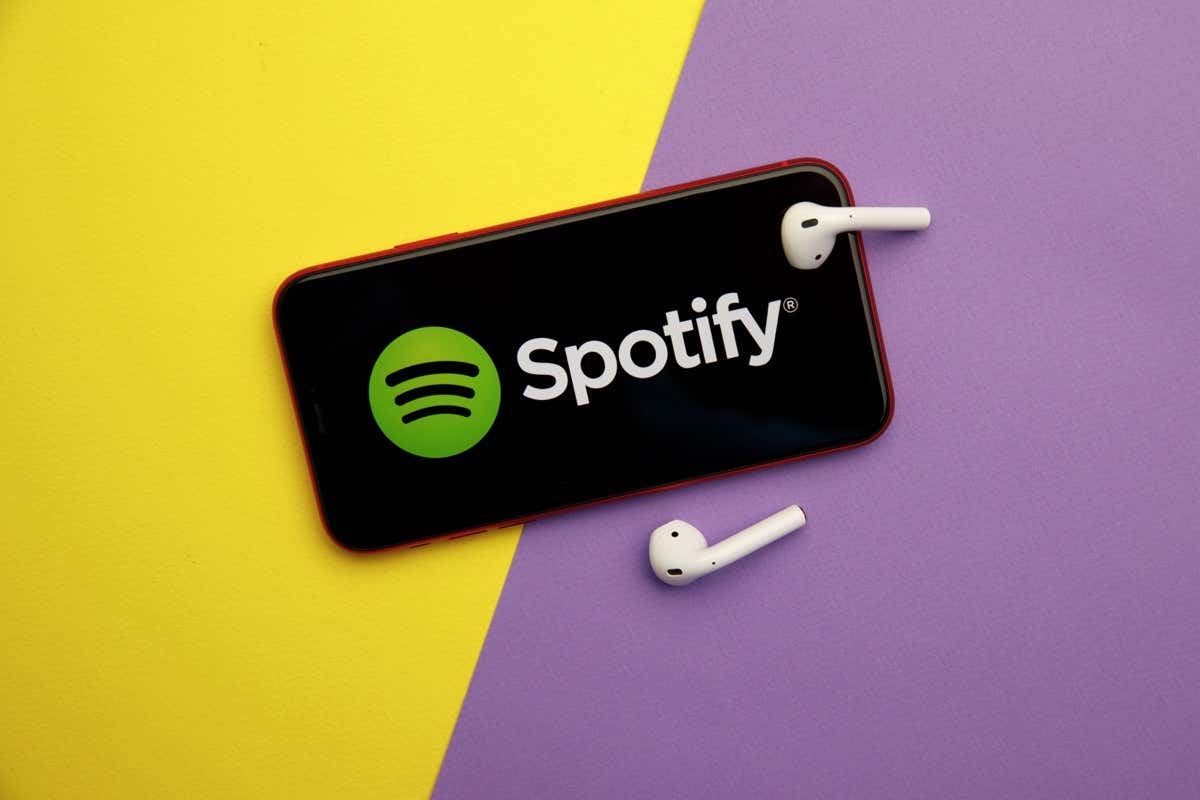
1.Verifique sua conexão com a Internet
Quando você tiver problemas ao usar um aplicativo habilitado para Internet, como o Spotify, verifique e certifique-se de que sua conexão com a Internet esteja funcionando. Sua conexão pode estar inativa, fazendo com que o recurso de pesquisa do Spotify não funcione.
Você pode verificar se sua conexão está funcionando abrindo um navegador da web e iniciando um site. Se o seu site não carregar, sua conexão está com defeito. Neste caso, tente resolva seus problemas de conexão com a internet por reiniciando seu dispositivo, reiniciando seu roteador, corrigindo seus problemas de adaptador de rede, ou entrando em contato com seu provedor de serviços de Internet (ISP).
2.Verifique se o Spotify está fora do ar
Um dos motivos pelos quais o recurso de pesquisa do Spotify não está funcionando é que os servidores da plataforma estão fora do ar. Nesse caso, você não poderá usar vários recursos do aplicativo, pois os servidores que fornecem esses recursos não estão disponíveis.
Você pode verificar se o Spotify está fora do ar usando o site Detector de queda ou a conta Status do Spotify no X (antigo Twitter). Se esses sites disserem que o Spotify está fora do ar, espere até que a empresa resolva o problema.
3.Desativar o modo off-line do Spotify
Spotify oferece um modo offline que permite ouvir as músicas baixadas quando você não estiver conectado à Internet. Se você ativou este modo, pode ser por isso que não consegue usar a função de pesquisa.
Você pode resolver seu problema desativando o modo off-line do seu aplicativo.
No Android e no iPhone
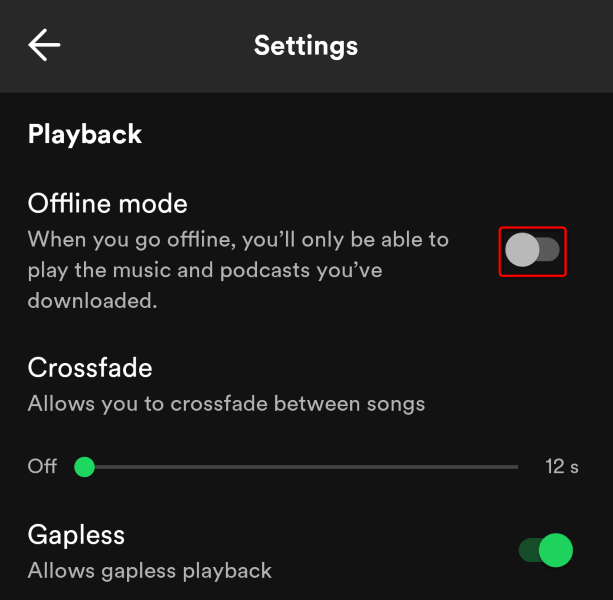
No Windows e Mac.
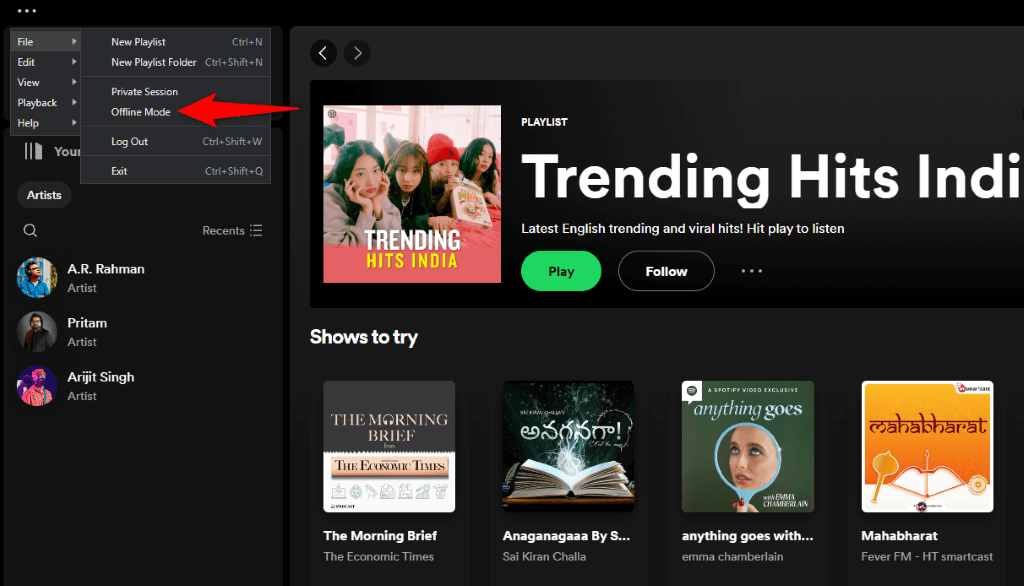
4.Permita ao Spotify acesso à câmera do seu telefone
Se você estiver tentando escanear um código usando o recurso de pesquisa do Spotify, verifique se concedeu ao aplicativo acesso à câmera do seu telefone. Isso ocorre porque o aplicativo não pode ler códigos sem acesso à câmera.
No Android
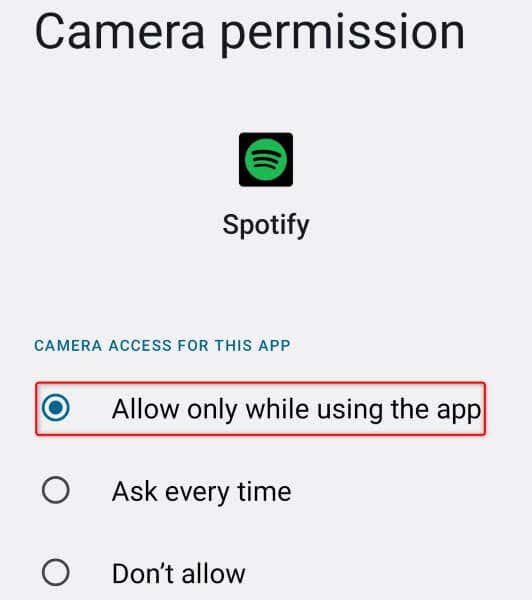
No iPhone
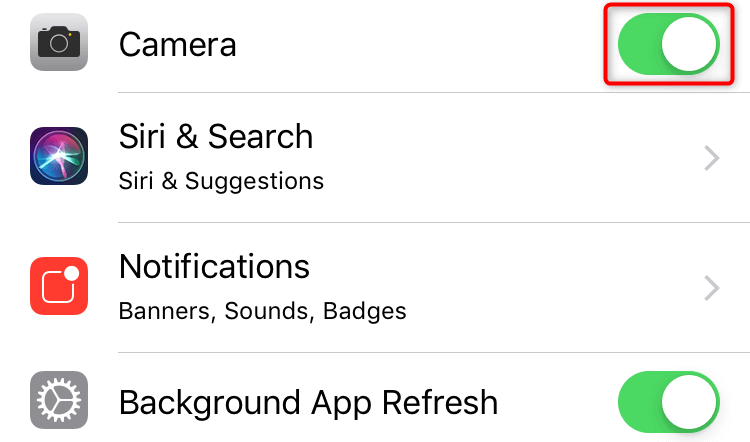
5.Limpar cache do aplicativo Spotify
O Spotify armazena em cache vários conteúdos para melhorar sua experiência com o aplicativo. Se esse cache for corrompido, você enfrentará vários problemas no aplicativo. Este pode ser o caso do seu aplicativo Spotify.
Felizmente, você pode corrigir o cache incorreto do seu aplicativo excluindo-o. Isso não exclui os dados da sua conta no aplicativo.
No Android e iPhone
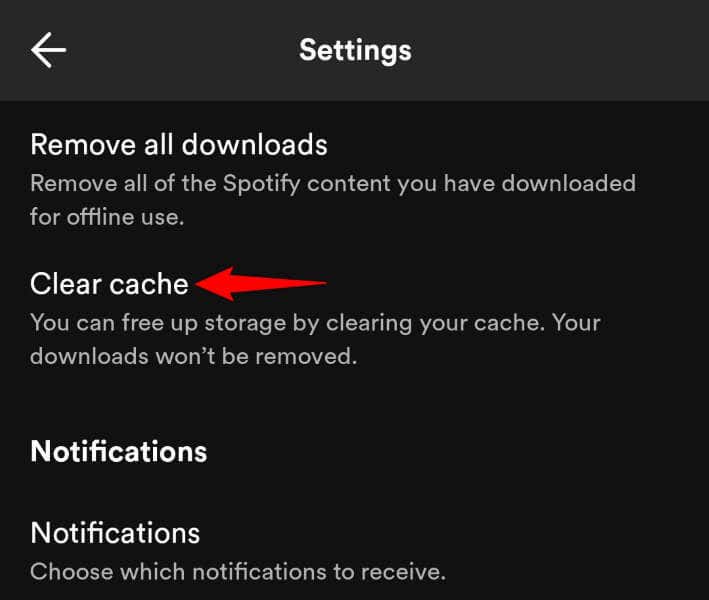
No Windows e Mac
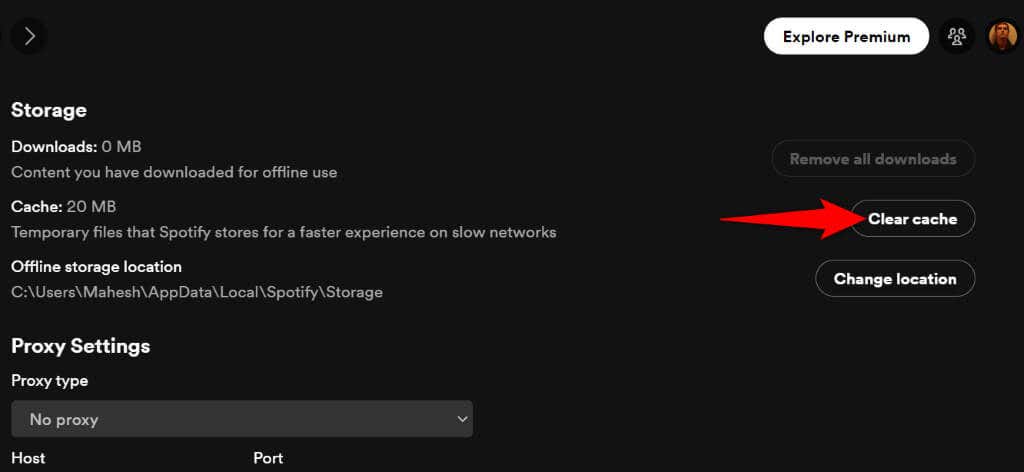
6.Saia e acesse novamente sua conta do Spotify
Se o problema de pesquisa persistir, seu aplicativo pode ter um problema de sessão de login. Nesse caso, você pode sair e entrar novamente em sua conta no aplicativo para resolver o problema. Observe que você precisará das suas credenciais de login do Spotify para fazer login novamente, portanto, mantenha esses detalhes à mão.
No Android e no iPhone
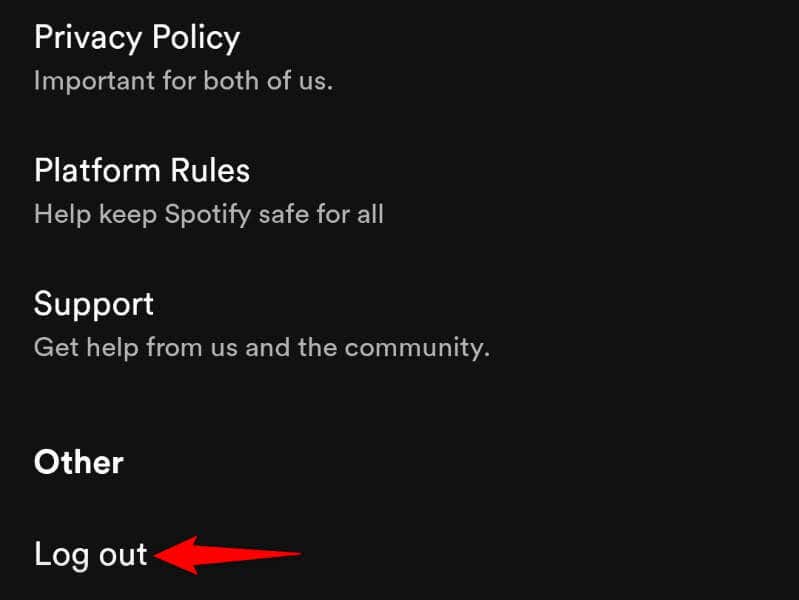
No Windows e Mac
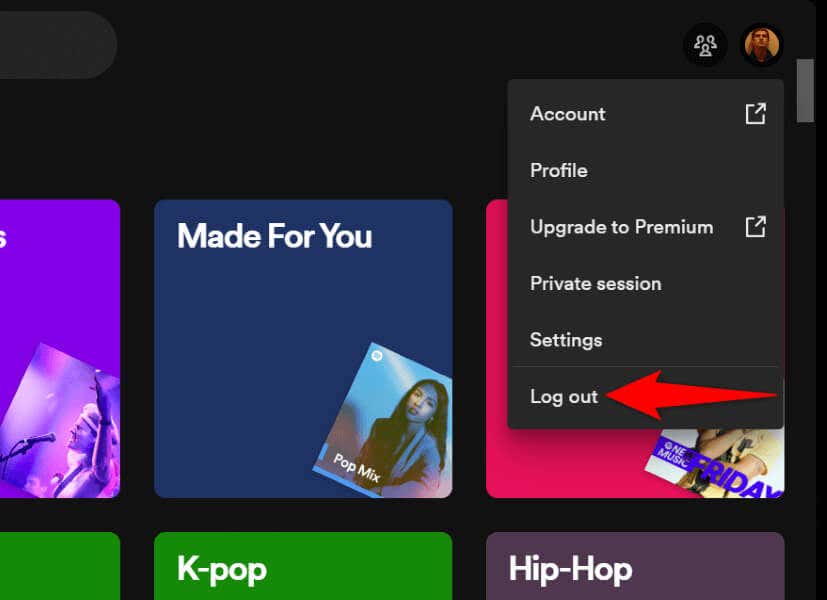
7. Atualize o Spotify para corrigir um problema de pesquisa do Spotify que não funciona
Se você possui uma versão antiga do Spotify, pode ser por isso que não consegue utilizar o recurso de pesquisa. Versões de software antigas geralmente apresentam muitos problemas, e você pode corrigir esses problemas atualizando seu aplicativo para a versão mais recente.
É rápido e fácil atualizar o Spotify em seus dispositivos móveis e desktop.
No Android
No iPhone
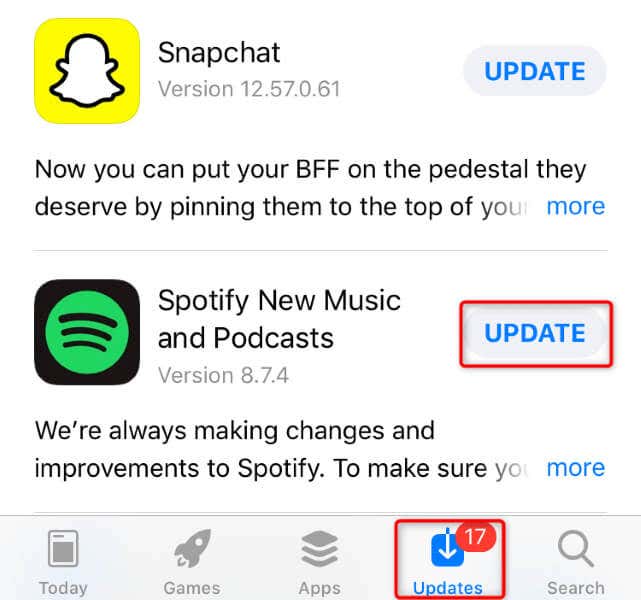
No Windows e Mac
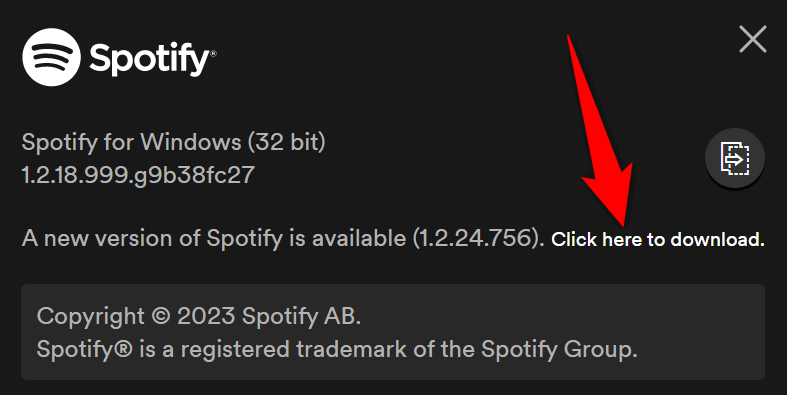 .
.8.Remover e reinstalar o Spotify no seu dispositivo
Se o problema ainda não for resolvido, os arquivos principais do Spotify podem estar corrompidos. Nesse caso, sua única opção para corrigir o problema é Desinstalar e reinstalar o aplicativo. Isso exclui todos os arquivos de aplicativos existentes, alguns dos quais estão com defeito.
Observe que você não perde suas playlists criadas e outros dados da conta ao reinstalar o Spotify.
No Android
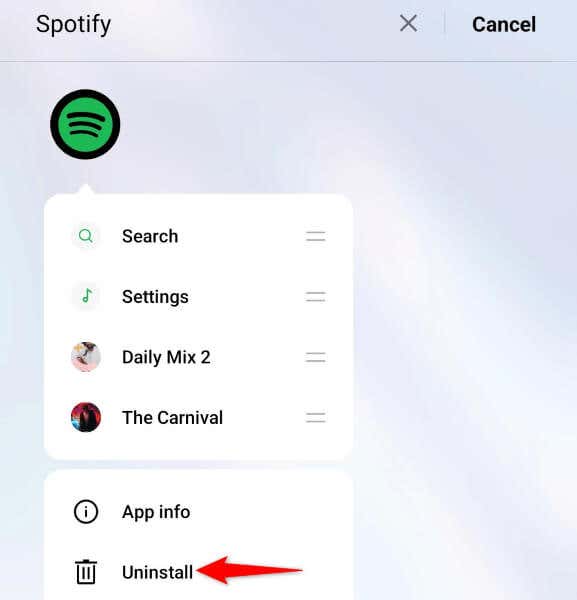
No iPhone
No Windows
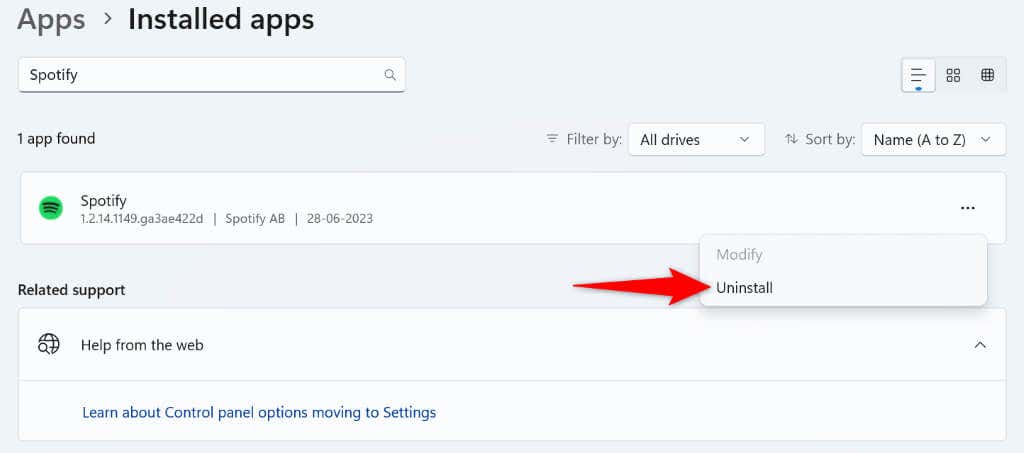
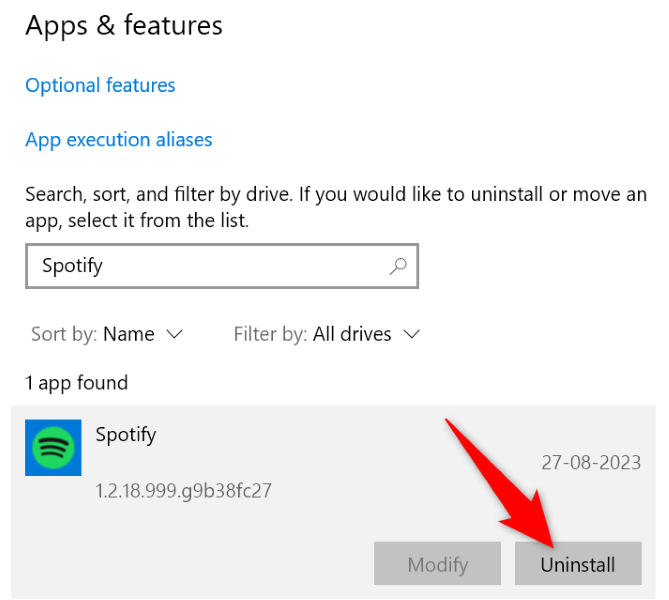
No Mac
9 .Usar o Spotify Web Player
Se nada resolver seu problema e você não conseguir encontrar suas músicas favoritas, use o web player do Spotify isso permitirá que você acesse todas as suas músicas favoritas no navegador do seu dispositivo. Este Spotify baseado na web funciona praticamente da mesma maneira que seu aplicativo Spotify para desktop, permitindo que você faça login em sua conta, acesse suas listas de reprodução, encontre faixas de música e ouça suas músicas favoritas..
Você pode iniciar um navegador no seu dispositivo e abrir o site Reprodutor da Web Spotify para acessar a ferramenta.
Restaurar o Spotify Funcionalidade de pesquisa quebrada
A função de pesquisa do Spotify para de funcionar por vários motivos. Se você se deparou com esse problema e não consegue encontrar uma maneira de corrigi-lo, use os métodos descritos acima. Esses métodos resolvem problemas com os itens que podem causar o seu problema, permitindo que você restaure a função de localização do seu reprodutor de música favorito. Boa sorte!.